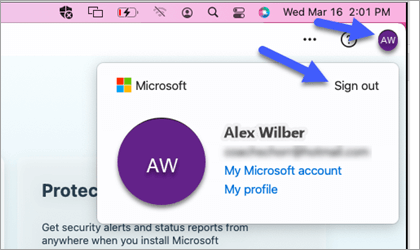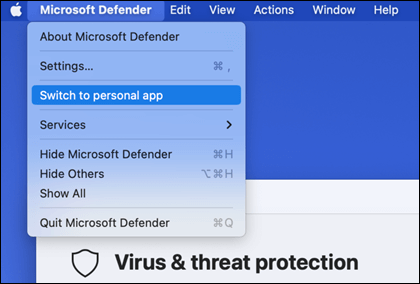重要: 国家公共数据泄露暴露了个人信息,包括姓名、地址和社会安全号码。 了解如何保护自己以及Microsoft Defender如何帮助防止欺诈。 请参阅:国家公共数据泄露:需要了解的内容。
如果你访问工作或学校的资源,则可能是你已允许该组织管理你的设备。 在本文中,我们将讨论个人 Microsoft Defender 需要执行哪些操作才能与组织的Microsoft Defender for Endpoint解决方案配合使用。
注意: 这仅适用于 Mac 上的 Defender。 在 Android 上,根据需要使用个人或工作配置文件中的 Defender。
从个人切换到工作或学校
若要切换到组织的帐户,请注销 Defender。
-
选择 Defender 窗口右上角的个人资料图标,然后选择“ 注销”。
-
在确认屏幕上,选择“从Microsoft Defender注销”。
将自动登录到组织的帐户。
从工作或学校切换到个人
若要切换到个人 Microsoft Defender ,请使用个人Microsoft帐户登录。
-
按住 Option 键,在菜单栏上选择“Microsoft Defender”。
-
选择“ 登录并使用个人Microsoft帐户登录”。
注意: 切换到适用于 Defender 的 个人帐户后,组织的 Defender 版本将继续在后台运行。 你需要切换回工作或学校帐户,才能查看组织版本的仪表板和设置。